Onvoldoende geheugenfout in DirectX 12: hoe dit te verhelpen?
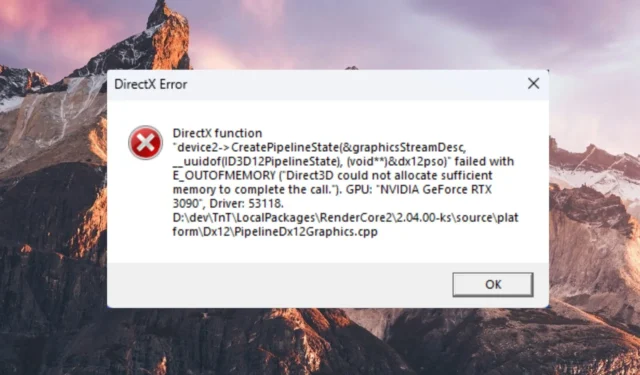
DirectX 12 is ontworpen om tegelijkertijd grafische effecten te bieden aan Windows-gebaseerde pc-games, waardoor de CPU-overhead wordt verminderd en het GPU-gebruik toeneemt.
Er zijn echter verschillende gevallen geweest waarin DirectX ervoor zorgde dat de game crashte tijdens de lancering of tijdens het spelen van het spel. Als u met hetzelfde probleem worstelt, kunt u deze handleiding doornemen om de mogelijke oplossingen te ontdekken.
Wat veroorzaakt de niet genoeg geheugenfout in DirectX 12?
Hieronder staan de mogelijke redenen waarom de game crasht vanwege de fout met onvoldoende geheugen in DirectX 12:
Ongeacht de redenen waarom DirectX 12 u niet genoeg geheugenfout geeft, de onderstaande oplossingen helpen u dit in een mum van tijd op te lossen.
Hoe los ik de fout met onvoldoende geheugen in DirectX 12 op?
Probeer deze eenvoudige tijdelijke oplossingen voordat u de complexe oplossingen implementeert die verderop worden vermeld:
Als deze trucs het probleem niet hebben opgelost, ga dan verder met meer geavanceerde oplossingen die hieronder worden vermeld.
1. Vergroot de wisselbestandsgrootte
- Gebruik de sneltoets Windows+ Iom de app Instellingen te starten.
- Blader door de systeeminstellingen en kies Info in het rechtergedeelte.
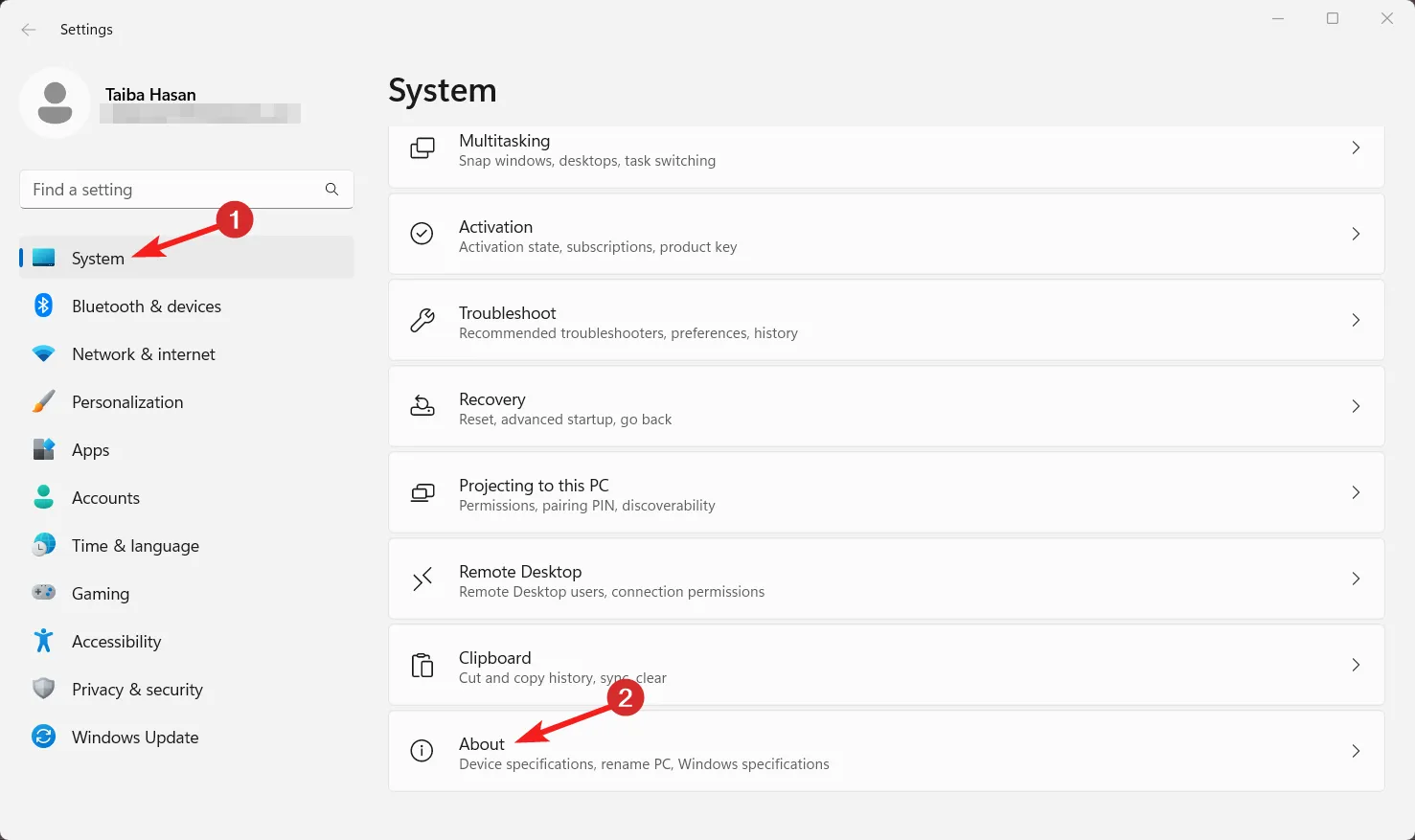
- Klik op Geavanceerde systeeminstellingen aanwezig in het gedeelte Gerelateerde koppelingen.
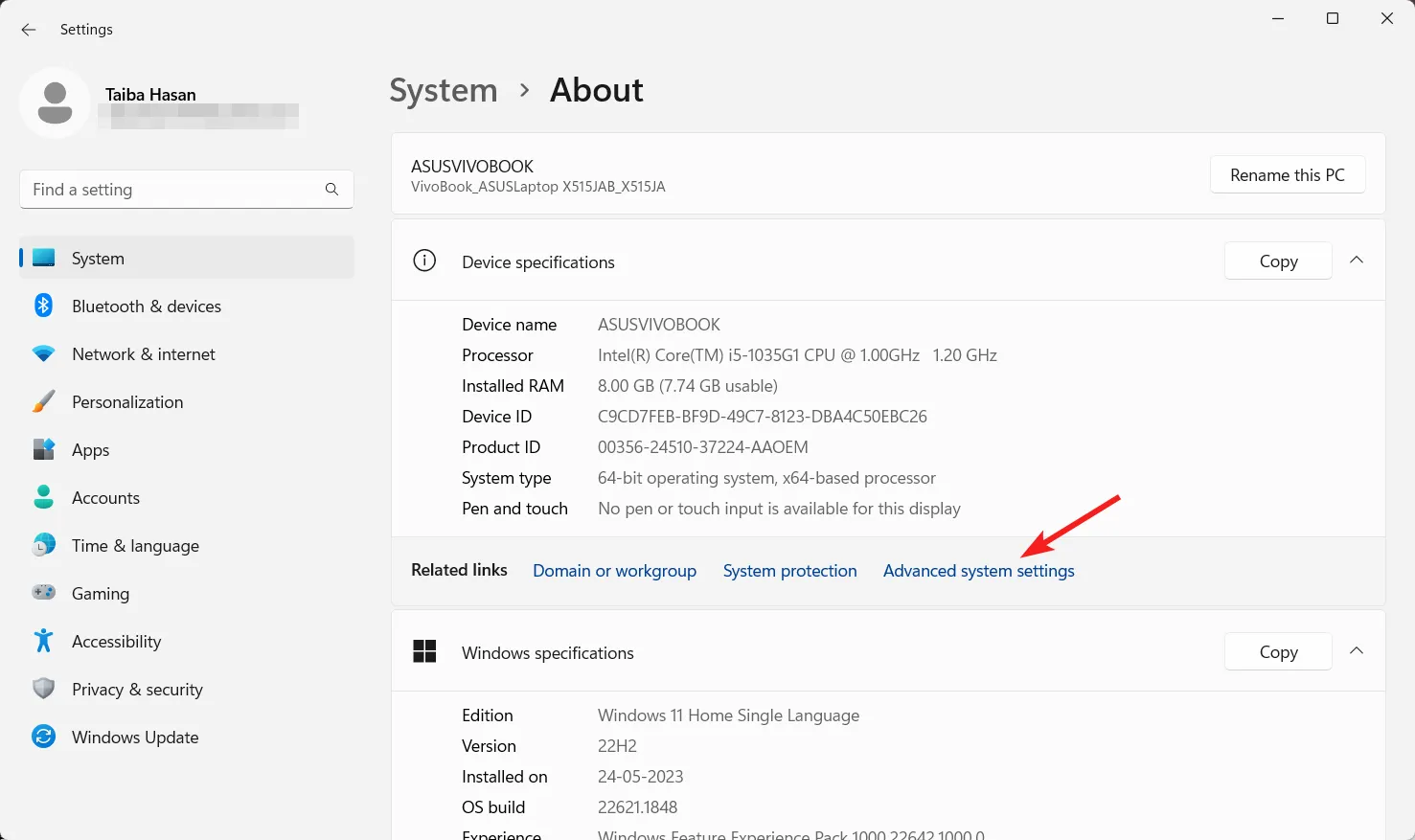
- Ga naar het tabblad Geavanceerd van het venster Systeemeigenschappen en druk op de knop Instellingen onder het gedeelte Prestaties.
- Schakel over naar het tabblad Geavanceerd van het vak Prestatie-opties en klik op de knop Wijzigen .
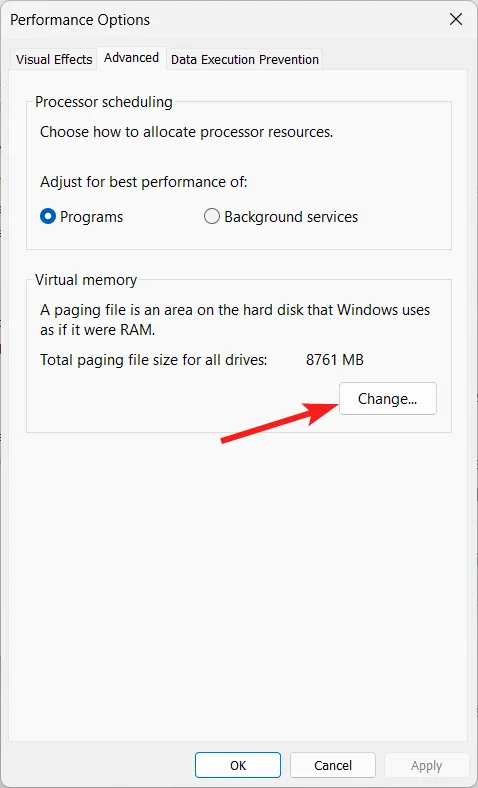
- Schakel het selectievakje uit naast de optie Wisselbestandsgrootte automatisch beheren voor alle stations in het vak Eigenschappen virtueel geheugen.
- Selecteer de schijf waarop het problematische spel is toegewezen. Schakel de optie Aangepast in en typ aangepaste waarden in het tekstvak Oorspronkelijke grootte en Maximale grootte .
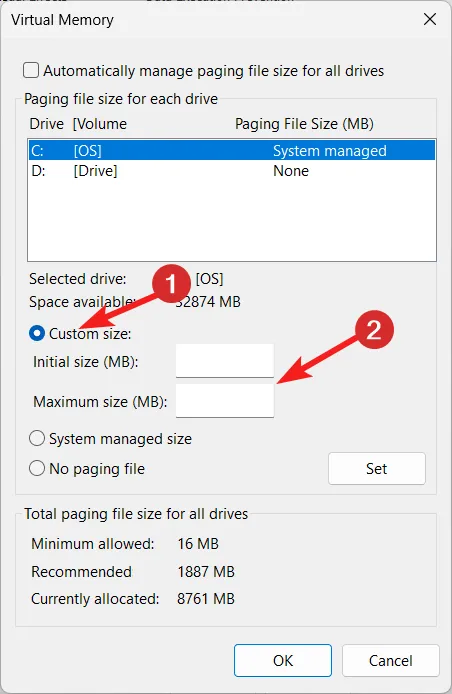
- Druk op de knop Instellen gevolgd door OK.
- Verlaat het instellingenvenster en start het spel opnieuw. De niet genoeg geheugenfout zal u niet storen in DirectX 12.
Verkeerd geconfigureerde paginabestandsinstellingen kunnen geheugentoewijzingsproblemen veroorzaken die de fout in de hand veroorzaken.
2. Voeg de game toe aan de OSD-uitsluitingen van Afterburner
- Start het MSI Afterburner- programma op een Windows-pc.
- Klik op het tandwielpictogram om het eigenschappenvenster van MSI Afterburner te openen.
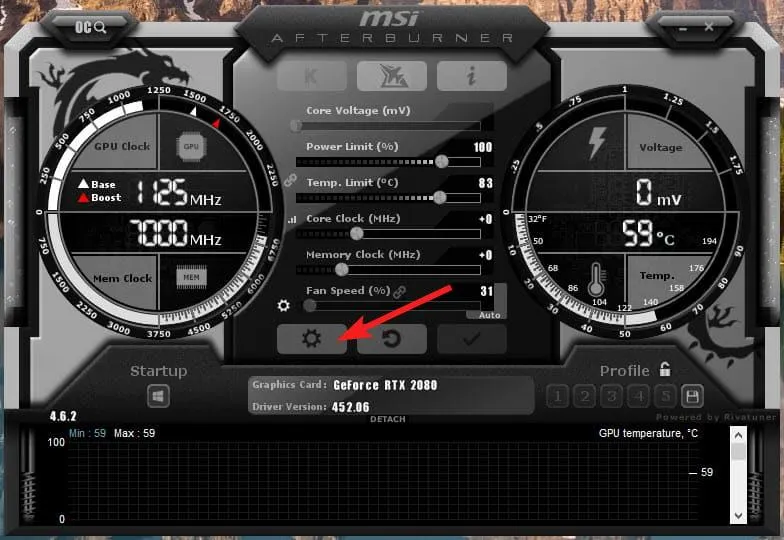
- Schakel over naar het tabblad Weergave op het scherm en klik onderaan op de knop Meer.
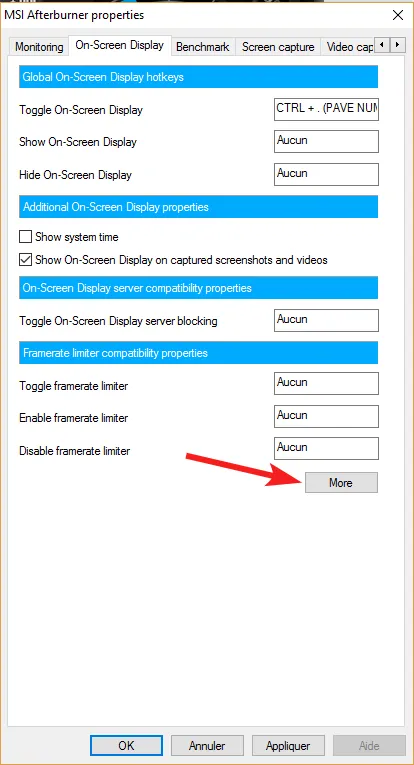
- Houd de Shifttoets ingedrukt en druk op de knop Toevoegen in het groen linksonder in het RTSS-venster.
- Pop-up Uitsluiting toevoegen verschijnt op het scherm. Kies de problematische spellen die u aan de lijst wilt toevoegen en druk op de knop OK.
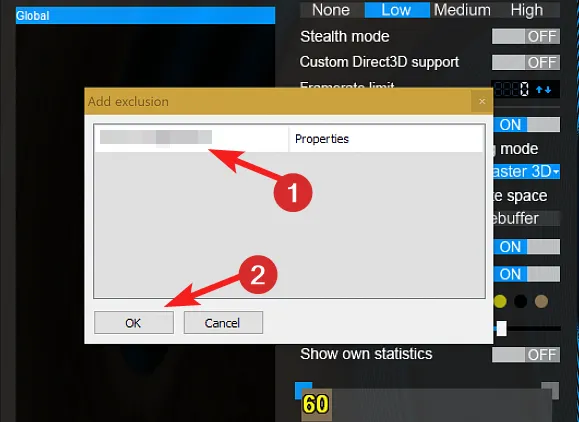
- Verlaat nu de Afterburner-app en probeer de game opnieuw te starten.
De Afterburner MSI verschijnt niet meer op het scherm, waardoor de fout met onvoldoende geheugen in DirectX 12 wordt opgelost.
Zoals vermeld op verschillende forums, treedt de fout met onvoldoende geheugen meestal op wanneer de OSD van MSI Afterburner wordt uitgevoerd met DirectX 12, waardoor het systeem crasht. Door de betreffende game toe te voegen aan de OSD-uitsluitingen, zorgt u ervoor dat de OSD niet verschijnt tijdens het opstarten van het systeem.
3. Verwijder de DirectX-cache
- Druk op het Windows- pictogram op de taakbalk en typ schijfopruiming. Kies de optie Uitvoeren als beheerder om toegang te krijgen tot het hulpprogramma Schijfopruiming met beheerdersbevoegdheden.
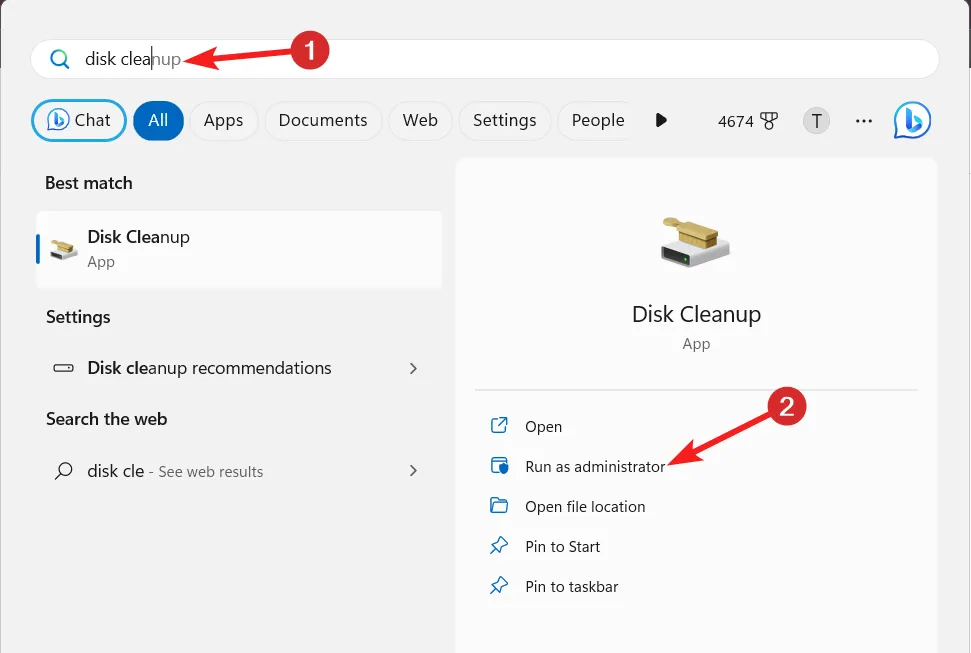
- Kies de C- schijf in het vervolgkeuzemenu en druk op de knop OK om door te gaan.
- Schakel in het venster Schijfopruiming alle selectievakjes uit behalve die naast DirectX Shader Cache en klik op OK.
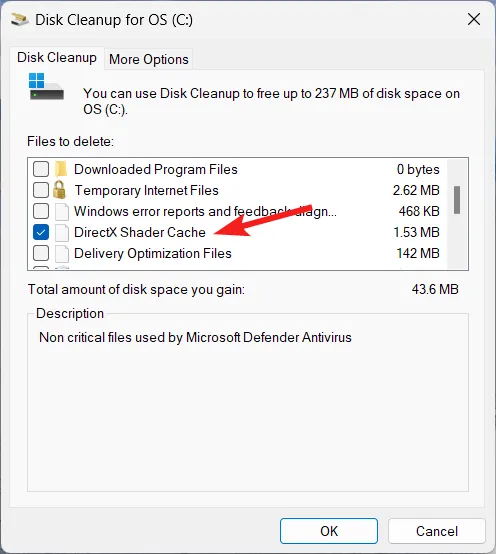
- Er verschijnt een bevestigingspop-up. Druk op de knop Bestanden verwijderen om de actie te voltooien.
Corrupte gegevens in de cache van DirectX kunnen er ook voor zorgen dat de DirectX 12 niet genoeg geheugenfout heeft bij het starten van de game. Het verwijderen van de shader-cache met behulp van de ingebouwde schijfopruimingstool dwingt DirectX om een nieuwe te bouwen, waardoor de fout wordt opgelost.
4. Voer het hulpprogramma Windows Memory Diagnostic uit
- Gebruik de sneltoetsen Windows+ om het dialoogvenster Uitvoeren te starten.R
- Typ de volgende opdracht in het tekstvak en druk op de knop OK om toegang te krijgen tot het hulpprogramma Geheugendiagnose.
mdsched.exe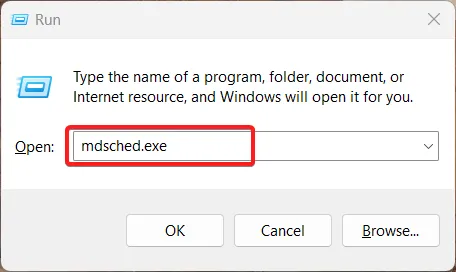
- Kies Nu opnieuw opstarten en controleren op problemen (aanbevolen) in het pop-upvenster.
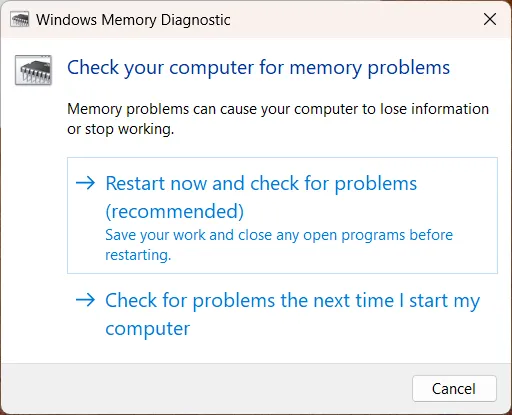
Uw Windows-pc start niet opnieuw op en stelt mogelijke geheugenproblemen vast, zoals geheugenlekken, wat de reden kan zijn voor de fout met onvoldoende geheugen in DirectX 12.
Dat is het! Hopelijk heb je de fout met onvoldoende geheugen in DirectX 12, die een abrupte game-crash veroorzaakt, kunnen oplossen.
Welke van deze methoden werkte in uw geval? Laat het ons weten in de comments hieronder.



Geef een reactie